إصلاح: مشغل DVD لا يعمل بعد ترقية Windows 8.1
محرك أقراص DVD الخاص بي لا يعمل على جهاز كمبيوتر شخصي يعمل بنظام Windows 8.1. ماذا أفعل؟
- تحقق مما إذا كان محرك أقراص DVD قيد التشغيل
- تحقق من تثبيت جميع برامج التشغيل الضرورية
- إصلاح إدخالات التسجيل التالفة يدوياً
- إنشاء مفتاح التسجيل الفرعي
- إلغاء تثبيت محرك الأقراص CD / DVD للكمبيوتر الخاص بك
- القضايا ذات الصلة محرك دي في دي
أبلغ بعض مستخدمي Windows أن محرك أقراص DVD الخاص بهم قد توقف عن العمل بعد ترقية النظام من Windows 8 إلى Windows 8.1. قد تؤثر العوامل المختلفة على هذه المشكلة ، وسنحاول تغطية جميع الحلول الممكنة ، ومساعدتك في حل هذه المشكلة المزعجة.

كيف يمكنك إصلاح قرص DVD-ROM إذا لم يكن يقرأ الأقراص بعد تحديث Windows 10؟
تحقق مما إذا كان محرك أقراص DVD قيد التشغيل
تثبيت أو تحديث البرنامج على جهاز الكمبيوتر الخاص بك ، في هذه الحالة قد يؤدي التحديث من Windows 8 إلى Windows 8.1 إلى تعطيل بعض ميزات النظام في بعض الأحيان. وذلك لأن شيئًا ما يحدث أثناء عملية التثبيت ، وقد يؤدي إلى إيقاف تشغيل محرك أقراص DVD دون أن تلاحظ ذلك. للتحقق مما إذا كان جهازك قيد التشغيل بشكل صحيح ، قم بما يلي:
- افتح خصائص محرك أقراص DVD بالنقر فوق الزر ابدأ صورة للزر "ابدأ" والنقر فوق الكمبيوتر والنقر بزر الماوس الأيمن فوق محرك أقراص DVD ثم النقر فوق "خصائص".
- انقر فوق علامة التبويب الأجهزة ، ثم انقر فوق محرك أقراص DVD.
- ضمن خصائص الجهاز ، انقر فوق خصائص ، انقر فوق علامة التبويب برنامج التشغيل ، وانقر فوق تمكين ، ثم انقر فوق موافق.
إذا كان محرك أقراص DVD قيد التشغيل ، فقد تحتاج إلى التحقق من تحديث برامج التشغيل الخاصة بك.
تحقق من تثبيت جميع برامج التشغيل الضرورية
أحد الحلول الأولى لهذه المشكلة التي ستجدها في أي مكان هو بالتأكيد معرفة ما إذا كانت برامج التشغيل الخاصة بك محدثة أم لا. ربما تعرف بالفعل كيفية التحقق مما إذا كان قد تم تحديث برامج التشغيل الخاصة بك ، ولكن إذا كنت لا تعرف ما يجب عليك فعله:
- انتقل إلى إدارة الأجهزة
- ابحث عن محرك أقراص DVD أسفل محركات أقراص DVD / الأقراص المضغوطة
- انقر نقرًا مزدوجًا على جهاز DVD وانتقل إلى علامة التبويب Drivers
- انتقل إلى تحديث برنامج التشغيل وإذا كان برنامج التشغيل الخاص بك غير محدث ، فسيقوم جهاز الكمبيوتر الخاص بك بتحديثه ، وإلا فإن إصدار برنامج التشغيل الخاص بك سيبقى كما هو
غالبًا ما ننسى تحديث برامج التشغيل الخاصة بنا وقد يتسبب ذلك في كثير من الالتباس ليس فقط مع محرك أقراص DVD ، ولكن أيضًا مع أجزاء أخرى من جهاز الكمبيوتر أو النظام الخاص بنا ، خاصةً عند تثبيت النظام الجديد. نوصي باستخدام هذه الأداة الخارجية (آمنة بنسبة 100 ٪ واختبارها من قبلنا) لتنزيل جميع برامج التشغيل القديمة تلقائيًا على جهاز الكمبيوتر الخاص بك. إذا لم يساعد تحديث برامج التشغيل الخاصة بك ، فجرّب بعض هذه الحلول الأخرى المدرجة أدناه.
إصلاح إدخالات التسجيل التالفة يدوياً
إذا لم يساعد الحلان السابقان ، فربما تكمن مشكلتنا في سجل النظام. في هذه الحالة ، يتعين علينا إصلاح اثنين من إدخالات التسجيل يدويًا ، حتى نجعل محرك أقراص DVD يعمل من جديد. إليك ما يجب عليك فعله:
- اضغط على مفتاح Windows و R في نفس الوقت لفتح مربع الحوار " تشغيل "
- اكتب regedit في مربع الحوار Run ، ثم اضغط على Enter . إذا تمت مطالبتك بكلمة مرور مسؤول أو تأكيد ، اكتب كلمة المرور أو انقر فوق "السماح"
- في جزء التنقل ، حدد موقع مفتاح التسجيل الفرعي هذا ثم انقر فوقه:
HKEY_LOCAL_MACHINESYSTEMCurrentControlSetControlClass {4D36E965-E325-11CE-BFC1-08002BE10318}
- في الجزء الأيسر ، انقر فوق UpperFilters
- من القائمة تحرير ، انقر فوق " حذف"
- انقر فوق نعم عندما يُطلب منك تأكيد الحذف
- في الجزء الأيسر ، انقر فوق LowerFilters
- من القائمة تحرير ، انقر فوق " حذف"
- مرة أخرى ، انقر فوق " نعم" عندما يُطلب منك تأكيد الحذف
- خروج محرر التسجيل
- أعد تشغيل الكمبيوتر
إذا استمرت المشكلة بعد تعديل السجل هذا ، فستحتاج إلى إنشاء مفتاح تسجيل فرعي واحد.
إنشاء مفتاح التسجيل الفرعي
لإنشاء مفتاح التسجيل الفرعي وإدخاله في التسجيل ، اتبع الخطوات التالية:
- اضغط على مفتاح Windows و R لفتح مربع "تشغيل".
- اكتب regedi t في المربع Run ، ثم اضغط على Enter. إذا تمت مطالبتك بكلمة مرور مسؤول أو تأكيد ، اكتب كلمة المرور أو انقر فوق " السماح"
- في جزء التنقل ، حدد موقع مفتاح التسجيل الفرعي التالي:
HKEY_LOCAL_MACHINESYSTEMCurrentControlSetServicesatapi
- انقر بزر الماوس الأيمن فوق atapi ، أشر إلى جديد ، ثم انقر فوق مفتاح
- اكتب Controller0 ، ومن ثم اضغط Enter
- انقر بزر الماوس الأيمن فوق Controller0 ، أشر إلى جديد ، ثم انقر فوق قيمة DWORD (32 بت).
- اكتب EnumDevice1 ، ومن ثم اضغط Enter
- انقر بزر الماوس الأيمن فوق EnumDevice1 ، انقر فوق تعديل
- اكتب 1 في المربع بيانات القيمة ، ثم انقر فوق موافق.
- خروج محرر التسجيل
- إعادة تشغيل الكمبيوتر
إلغاء تثبيت محرك الأقراص CD / DVD للكمبيوتر الخاص بك
قد يكون هذا حلاً نهائيًا للوهلة الأولى ، لكنه ليس كذلك. بعد إلغاء تثبيت محرك CD / DVD وإعادة تشغيل جهاز الكمبيوتر الخاص بك ، سيتم إعادة تثبيت محرك CD / DVD وبرامج التشغيل الخاصة به تلقائيًا. لذلك ، إليك ما تحتاج إلى القيام به من أجل "إعادة التعيين الثابت" هذه:
- انقر بزر الماوس الأيمن على قائمة S tart
- سيتم فتح قائمة WinX . حدد وانقر فوق إدارة الأجهزة
- حدد محركات أقراص DVD / CD-ROM وقم بتوسيعها بالنقر فوق السهم الموجود على يسار هذا الخيار
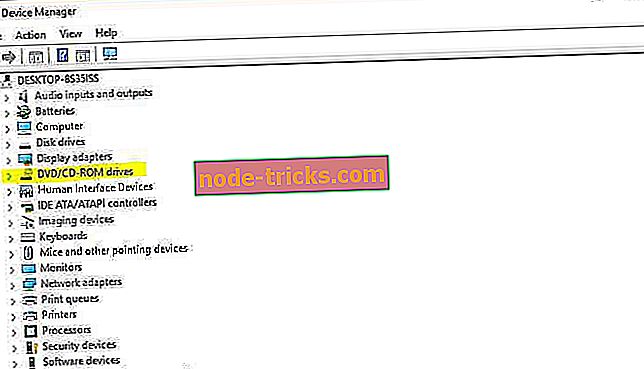
- انقر بزر الماوس الأيمن على محرك أقراص DVD وحدد إلغاء التثبيت
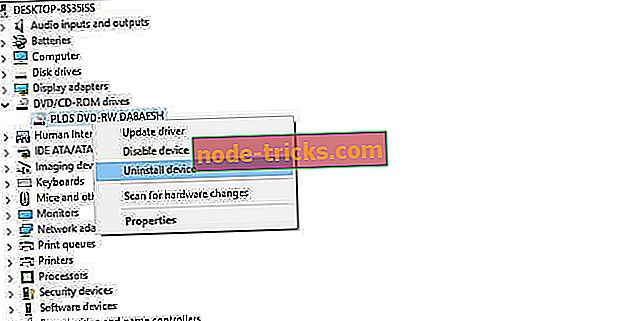
- في حالة ظهور تحذير منبثق ، انقر فوق " موافق"
- بعد إلغاء تثبيت محرك الأقراص ، أغلق جميع النوافذ وأعد تشغيل الكمبيوتر
- بعد إعادة التشغيل ، تحقق مما إذا كان يمكنه قراءة الأقراص المضغوطة وأقراص DVD
القضايا ذات الصلة محرك دي في دي
هناك الكثير من مشكلات DVD-ROM التي كتبنا عنها. يمكنك ببساطة فقدان محرك أقراص DVD على جهاز الكمبيوتر أو بعض مشغلات معينة لا تعمل ببساطة في Windows. قد تصادف أيضًا خطأ مزعجًا لا يعمل زر إخراج CD / DVD-ROM. إذا كنت تواجه هذه المشكلات ولا يمكنك تشغيل أقراص DVD ، فحاول استخدام أحد تطبيقات مشغل DVD من هذه القائمة.
إذا كنت لا تزال تواجه مشكلات مع جهازك أو كنت ترغب فقط في تجنبها في المستقبل ، فننصحك بشدة بتنزيل هذه الأداة (آمنة بنسبة 100 ٪ واختبارها من قبلنا) لإصلاح مشكلات الكمبيوتر المختلفة ، مثل فشل الأجهزة ولكن أيضًا فقدان الملفات والبرامج الضارة.

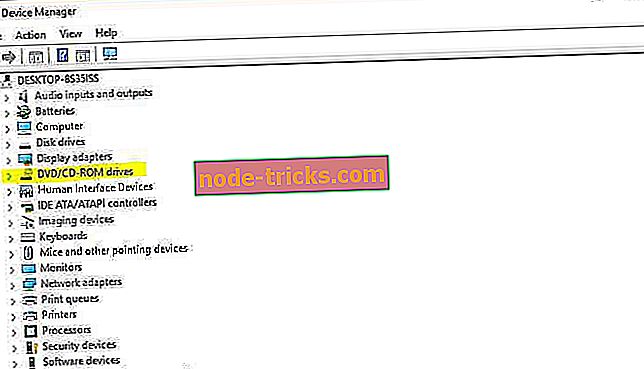
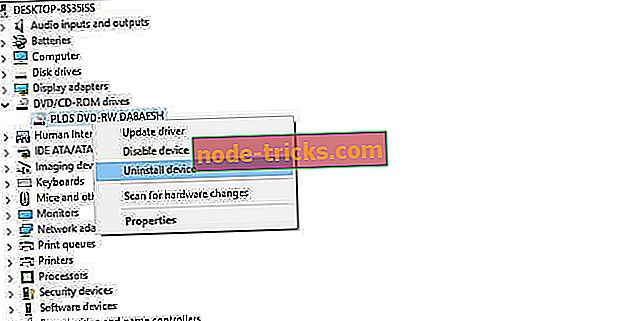





![إلغاء تحميل برنامج التشغيل دون إلغاء العمليات [FIXED]](https://node-tricks.com/img/fix/455/driver-unloaded-without-cancelling-operations-7.jpg)

